Dans cet exercice, vous allez construire la partie boîte du coffre-fort. Vous allez utiliser la géométrie de projection et les contraintes pour relier la boîte au dormant et ainsi faire en sorte que les deux puissent être contrôlés par un jeu de cotes unique.
Cet exercice est la suite de l'Exercice 2 : Définition de la géométrie de la ligne de profil en travers supérieure du coffre-fort.
- Restez dans l'environnement Générateur de composants. Cliquez sur l'onglet Vue
 le groupe de fonctions Vues
le groupe de fonctions Vues  Isométrique S-O. Vous allez maintenant créer un plan de construction de référence en bas du dormant. Cette vue conviendra mieux pour les prochaines étapes.
Isométrique S-O. Vous allez maintenant créer un plan de construction de référence en bas du dormant. Cette vue conviendra mieux pour les prochaines étapes.
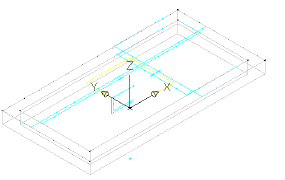
- Dans la fenêtre du Générateur de contenu, cliquez avec le bouton droit de la souris sur Plans de construction, puis sélectionnez Ajouter un plan de construction. La boîte de dialogue Créer un plan de construction s'affiche.
- Cliquez sur Référence et saisissez Haut de la boîte dans le champ Nom. Cliquez sur OK. Vous êtes invité à définir un modificateur.
- Quand vous êtes invité à définir un modificateur, sélectionnez l'objet dormant 3D.
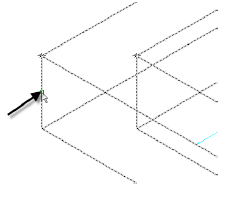
Un rectangle jaune représentant le plan de référence apparaît en bas du dormant (également haut de la boîte). Ce plan de référence est associé au modificateur et se déplace quand vous modifiez l'épaisseur du dormant.
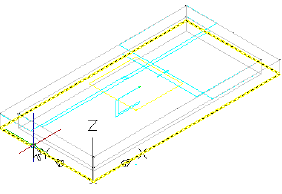
Quand vous êtes invité à définir le plan de construction, sélectionnez le rectangle jaune situé en haut de l'objet dormant (celui-ci représente le plan supérieur).
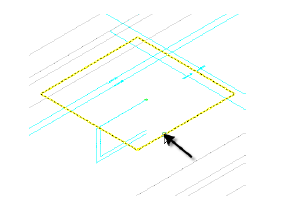
Quand vous êtes invité à définir le plan de construction de référence, cliquez sur le bord inférieur de l'objet dormant.
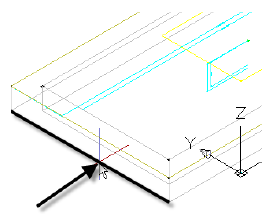
- Cliquez avec le bouton droit de la souris sur Haut de la boîte, puis sélectionnez Définir la vue. Ensuite, cliquez sur l'onglet Vue
 le groupe de fonctions Vues
le groupe de fonctions Vues  Isométrique S-O.
Isométrique S-O.
Le plan de construction montre le haut de la boîte et le dessin revient à son affichage d'origine.
- Cliquez avec le bouton droit sur Haut de la boîte
 Ajouter une géométrie
Ajouter une géométrie Géométrie projetée. Vous êtes invité à définir un modificateur.
Géométrie projetée. Vous êtes invité à définir un modificateur.
- Cliquez sur l'objet dormant 3D. Quand vous êtes invité à définir la géométrie à projeter, cliquez sur l'un des bords inférieurs. La ligne s'affiche en rouge quand le curseur est sur la bonne position. Procédez de même avec les trois derniers bords inférieurs.
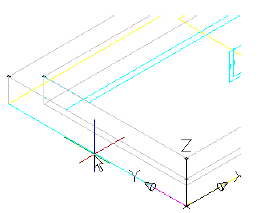
Vous obtenez une géométrie reliée au bord inférieur de l'extrusion du dormant. Cette relation vous permet de concevoir la ligne de profil en travers de la boîte située sous le dormant de façon qu'elle soit alignée sur le dormant lui-même. La géométrie projetée apparaît en vert.
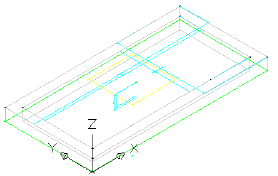
- Désactivez la visibilité de la géométrie et des lignes de profil en long dans le plan de construction Rim. Cliquez avec le bouton droit de la souris sur Haut de la boîte, puis sélectionnez Définir la vue. Les objets du plan de construction Rim sont désactivés pour ne pas les sélectionner par erreur.
- Cliquez avec le bouton droit sur Haut de la boîte
 Ajouter une ligne de profil en long
Ajouter une ligne de profil en long Rectangulaire. Vous êtes invité à définir des points pour le rectangle.
Rectangulaire. Vous êtes invité à définir des points pour le rectangle.
- Cliquez sur deux points afin de créer un rectangle en dehors de la géométrie actuelle. Dans le générateur de contenu, remplacez le nom Ligne de profil en long rectangulaire par Outer Wall. Une ligne de profil en long rectangulaire se dessine.
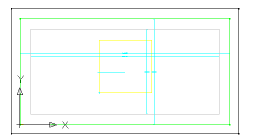
- Dessinez une seconde ligne de profil en long rectangulaire à l'intérieur de la première. Nommez-la Inner Wall. Vous disposez donc maintenant de deux lignes de profil en long rectangulaires.
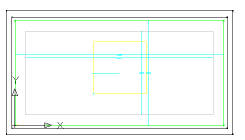
- Cliquez avec le bouton droit sur Haut de la boîte
 Ajouter des contraintes
Ajouter des contraintes Distance égale. Cliquez sur le côté gauche du rectangle extérieur, puis sur le côté gauche du rectangle intérieur. Cliquez ensuite sur le côté supérieur du rectangle extérieur, puis sur le côté supérieur du rectangle intérieur. La distance entre les parois extérieure et intérieure du côté gauche est configurée de telle sorte qu'elle est toujours égale à la distance séparant les parois extérieure et intérieure du côté supérieur.
Distance égale. Cliquez sur le côté gauche du rectangle extérieur, puis sur le côté gauche du rectangle intérieur. Cliquez ensuite sur le côté supérieur du rectangle extérieur, puis sur le côté supérieur du rectangle intérieur. La distance entre les parois extérieure et intérieure du côté gauche est configurée de telle sorte qu'elle est toujours égale à la distance séparant les parois extérieure et intérieure du côté supérieur.
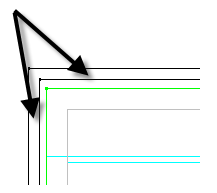
- Reprenez cette procédure en cliquant d'abord sur les deux lignes supérieures, puis sur les deux lignes de droite. Faites de même tout autour du rectangle en suivant le sens horaire. Pour terminer, paramétrez le côté droit de façon qu'il soit égal au côté inférieur.
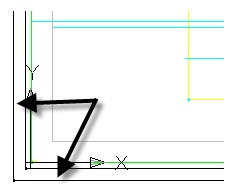
Tous les côtés doivent à présent être égaux. Une fois ces contraintes définies, quand vous modifiez l'épaisseur d'un côté, tous les côtés sont également modifiés.
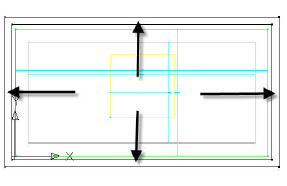
- Cliquez avec le bouton droit sur Haut de la boîte
 Ajouter une cote
Ajouter une cote  Distance perpendiculaire. Cliquez sur une ligne du rectangle intérieur, puis sur la parallèle correspondante du rectangle extérieur. Cliquez à nouveau sur l'une ou l'autre de ces lignes afin de définir un objet de référence perpendiculaire. Choisissez un point situé entre les deux lignes pour le placement de la cote et saisissez 4 en tant que valeur de cote. Une cote nommée LenA5 est créée. Cette cote définit l'épaisseur de la paroi de la boîte. Grâce aux contraintes de distance égale établies précédemment, cette cote contrôle les quatre côtés.
Distance perpendiculaire. Cliquez sur une ligne du rectangle intérieur, puis sur la parallèle correspondante du rectangle extérieur. Cliquez à nouveau sur l'une ou l'autre de ces lignes afin de définir un objet de référence perpendiculaire. Choisissez un point situé entre les deux lignes pour le placement de la cote et saisissez 4 en tant que valeur de cote. Une cote nommée LenA5 est créée. Cette cote définit l'épaisseur de la paroi de la boîte. Grâce aux contraintes de distance égale établies précédemment, cette cote contrôle les quatre côtés.
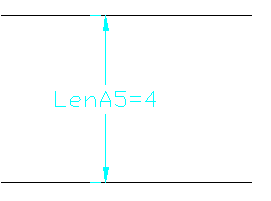
- Cliquez avec le bouton droit sur Haut de la boîte
 Ajouter des contraintes
Ajouter des contraintes Confondu. Cliquez sur le point noir situé dans le coin supérieur gauche de la boîte extérieure, puis sur le point de projection vert se trouvant dans le coin supérieur gauche du dormant.
Confondu. Cliquez sur le point noir situé dans le coin supérieur gauche de la boîte extérieure, puis sur le point de projection vert se trouvant dans le coin supérieur gauche du dormant.
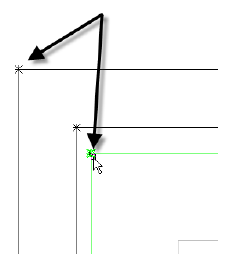
Le point noir est déplacé et coïncide maintenant avec le point vert. En raison des contraintes définies, les côtés supérieurs et gauche des deux rectangles se déplacent sans que la distance de 4" séparant les parois internes et externes soit modifiée.
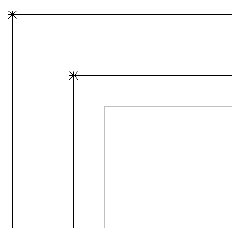
- Procédez de même avec les quatre coins. Vous devrez peut-être utiliser les touches MAJ+Barre d'espace pour sélectionner le point vert. La géométrie Top of Box est associée à la géométrie projetée en vert, laquelle est elle-même associée au modificateur d'extrusion projeté à partir du plan de construction Rim. Grâce à toutes ces relations, vous pouvez contrôler la géométrie de tout le coffre-fort à l'aide de quelques paramètres.
- Cliquez avec le bouton droit de la souris sur Paramètres du modèle, puis sélectionnez Edition. Modifiez l'équation pour LenA5 en indiquant Wth. Définissez une valeur de 4 pour Wth. Le paramètre Wth (épaisseur de la paroi) est l'un des paramètres de taille intégré à ce type de composant.
- Cliquez sur l'onglet Vue
 le groupe de fonctions Vues
le groupe de fonctions Vues  Isométrique S-O. Cliquez avec le bouton droit de la souris sur Modificateurs, puis sélectionnez Ajouter une extrusion. Vous êtes invité à sélectionner une ligne de profil en long.
Isométrique S-O. Cliquez avec le bouton droit de la souris sur Modificateurs, puis sélectionnez Ajouter une extrusion. Vous êtes invité à sélectionner une ligne de profil en long.
- Cliquez sur le rectangle extérieur. Saisissez une distance de 48 et cochez la case située en regard d'Inverser. Cliquez sur OK.
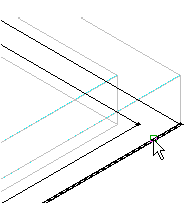
Une extrusion de 48 pouces vers le bas est créée.
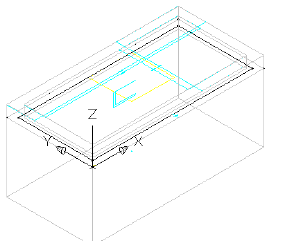
- Nommez le nouveau modificateur d'extrusion Box Outside. Reprenez ces étapes pour le rectangle intérieur en le nommant cette fois Box Inside et en le paramétrant sur une distance de 44.
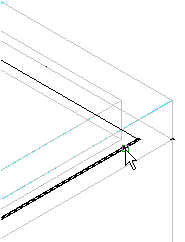
L'extrusion intérieure s'arrête à 4 pouces de l'extrusion extérieure, créant ainsi un plancher de 4 pouces d'épaisseur.
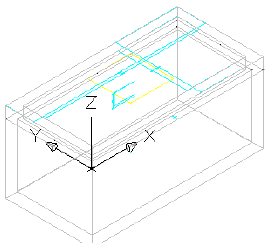
- Cliquez avec le bouton droit de la souris sur Modificateurs, puis sélectionnez Ajouter une soustraction booléenne. Cliquez sur l'extrusion extérieure, puis sur l'extrusion intérieure. Appuyez sur la touche Entrée. Attribuez le nom Box au nouveau modificateur.
- Cliquez avec le bouton droit de la souris sur Paramètres de taille, puis sélectionnez Modifier les valeurs. Modifiez les valeurs suivantes :
- SBSL = 84
- SBSW = 48
- SFL = 72
- SFW = 36
Cliquez sur le bouton Mettre à jour le modèle dans la barre d'outils de la boîte de dialogue Modifier les tailles du composant, puis cliquez sur OK. Observez les modifications engendrées sur le modèle. Le modèle adopte les modifications des paramètres de taille.
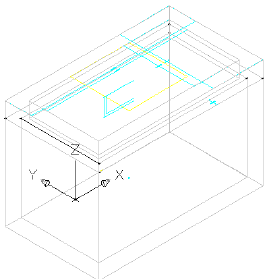
- Cliquez sur Enregistrer la famille de composants. Vous pouvez rester dans l'environnement du générateur de composants pour l'exercice suivant.
Pour poursuivre ce didacticiel, passez à l'Exercice 4 : Finalisation du composant.